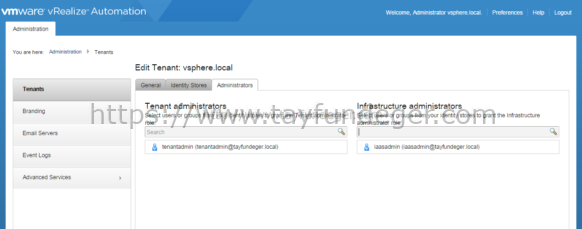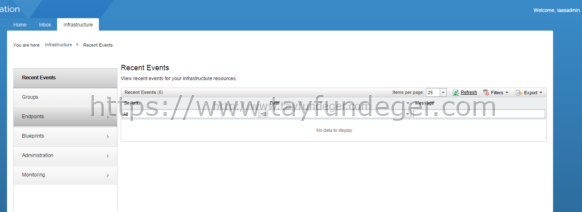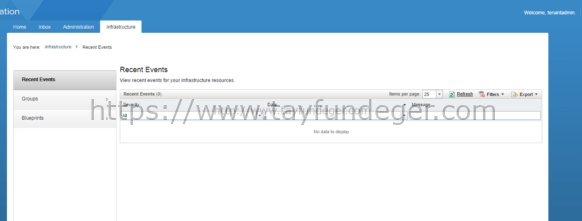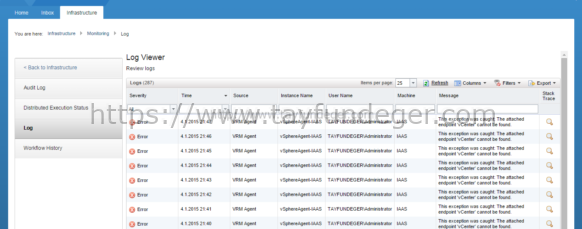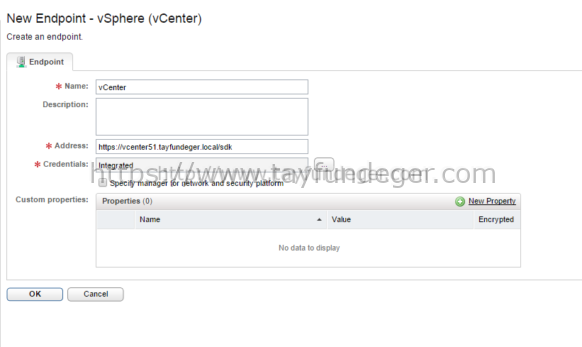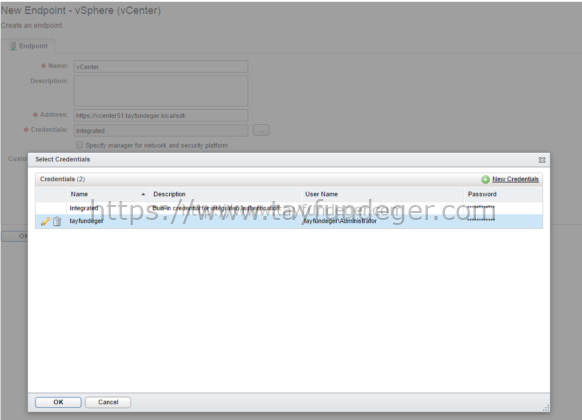vRealize Automation Part 5 – Configure Permissions, Add Endpoint
Merhaba,
vRealize Automation Center ile ilgili kurulumumuz tamamlandı. Artık Automation Center’a girip kullanıcı izinlerini ve konfigurasyonlarını yapabiliriz.
Automation Center’ı kullanırken sürekli [email protected] account’unu kullanmak istemiyorum. Bunun için Domain Controller üzerinde 2 farklı account oluşturuyorum. tenantadmin ve iaasadmin.
Her iki account’uda oluşturduktan sonra Automation Center’a [email protected] account’u ile login oluyorum.
[email protected] account’u ile giriş yaptıkdan sonra Tenants altında bulunan vsphere.local account’una giriyorum. Administrators bölümüne girip Tenant administrator ve Infrastructure administratos bölümlerine oluşturduğumuz user’ları ekliyoruz. Daha sonra logout oluyoruz .
iaasadmin ile login oluyoruz. Login olurken sadece iaasadmin ve şifresini yazıp login olmaya çalışırsanız hata alırsınız. [email protected] şeklinde login olmanız gerekmektedir. iaasadmin account’u ile giriş yaptığınızda 3 tane tab göreceksiniz. Permission’larını daha tanımlamadığımız için az tab görüyoruz. Infrastructure butonuna bastığımızda karşımıza Lisans uyarısı geliyor. Adminstration > Licensing altından lisans anahtarımızı ekliyoruz. Lisans anahtarımızı ekledikten sonra iaasadmin account’undan da logout oluyoruz ve tenantadmin account’u ile tekrar login oluyoruz.
Tenantadmin ile giriş yaptığımızda Infrastructure tab’ında iaasadmin’e göre daha az menü olduğunu görüyoruz. Yanlız buna ek olarak iaasadmin’de Administration tab’ı yok iken tenantadmin’de bu tab var.
Automation Center’ın aslında en önemli bölümüde burası. Hangi user veya hangi yetki nelere ulaşabilir?
Yukarıdaki resimde de görüldüğü gibi Tenant ve Infrastructure admin’in yetkileri birbirlerinden farklı.
Automation Center ile farklı ürünleri yönetebilirsiniz. Bunlara kısaca sıralayacak olursak;
- Hypervisor management (vCenter, vCenter Orchestrator ve SCVMM)
- Cloud providers (vCloud Air, Openstack)
- Physical hardware (Cisco, HP, Dell)
IAAS kurulumunda bizden vCenter endpoint’in ismi istenmişti. Şimdi Automation Center üzerinden bu endpoint kullanarak virtual machine deploy edeceğiz. iaasadmin account account’u ile tekrar login oluyoruz.
Automation Center’a daha vCenter’ı connect etmediğimiz için Log içerisinde vCenter ile ilgili birçok hata görüyoruz.
Infrastructure > Endpoints bölümüne giriyoruz. Karşımıza açılan bölümden New Endpoint > Virtual > vSphere (vCenter) bölümüne giriyoruz.
Name bölümüne vCenter’ınızın hangi isimle gözükmesini istiyorsanız onu yazabilirsiniz. Address bölümüne ise; https://vcenter51.tayfundeger.local/sdk şeklinde girmeniz gerekmektedir. Sonundaki sdk’yı unutursanız hata alırsınız. Ben vCenter’ı domain account’um ile bağlamak istiyorum. Bunun için Credentials bölümüne giriş yapıyoruz.
New Credentials butonu ile domain account’umu ekliyorum ve OK butonu ile çıkıyorum.
vCenter başarılı bir şekilde Endpoint’e ekleniyor. Bir sonraki bölümde sizlere Automation Center üzerinde nasıl fabric gorup ve nasıl resource oluşturulacağını anlatacağım.
Umarım faydalı olmuştur.
İyi çalışmalar.